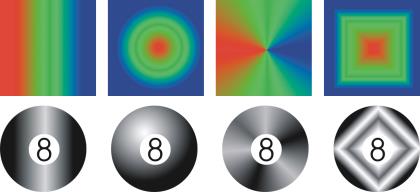
| • | So weisen Sie Farbverlaufsfüllungen zu |
| • | So erstellen Sie Farbverlaufsfüllungen |
| • | So weisen Sie Farbverlaufsfüllungen interaktiv zu |
Farbverlaufsfüllungen gehen allmählich von einer Farbe in eine andere über. Hierbei kann ein linearer, elliptischer, konischer oder rechteckiger Verlauf verwendet werden. Mit Farbverlaufsfüllungen können Sie den Eindruck dreidimensionaler Tiefe erzielen. Farbverlaufsfüllungen werden auch als Gradientenfüllungen bezeichnet.
Sie können Farbverlaufsfüllungen aus einer persönlichen Bibliothek oder aus Content Exchange auswählen. Sie können die verfügbaren Farbverlaufsfüllungen durchsuchen oder anhand von Stichwörtern suchen, Ihre Favoriten markieren, für Füllungen stimmen, die Ihnen gefallen, oder Füllungen aus Content Exchange in Ihre persönliche Bibliothek kopieren. Weitere Informationen finden Sie unter Füllungen und Transparenzen verwalten.
Wenn Sie eine Farbverlaufsfüllung erstellt haben, können Sie sie für die zukünftige Verwendung speichern oder über Content Exchange für andere Benutzer freigeben. Weitere Informationen finden Sie unter Füllungen und Transparenzen speichern und freigeben.
Sie können eine Farbverlaufsfüllung auch interaktiv mit dem Hilfsmittel Interaktive Füllung zuweisen. Im Bildfenster wird ein Gradientenpfeil angezeigt, der den Übergang von einer Farbe zu einer anderen markiert. Jede Farbe der Farbverlaufsfüllung wird durch einen quadratischen Knoten im Gradientenpfeil dargestellt. Sie können Farben ändern oder hinzufügen und die Transparenz der einzelnen Farben festlegen. Sie können auch die Größe und die Richtung der Farbverlaufsfüllung im Bildfenster anpassen.
Lineare, elliptische, konische und rechteckige Farbverlaufsfüllungen
| So weisen Sie Farbverlaufsfüllungen zu |
|
| 1 . | Klicken Sie in der Hilfsmittelpalette auf das Hilfsmittel Füllung |
| Wenn Sie ein Objekt füllen möchten, müssen Sie es vorher mit dem Hilfsmittel Objektauswahl |
| 2 . | Klicken Sie in der Eigenschaftsleiste auf die Schaltfläche Farbverlauf |
| 3 . | Öffnen Sie in der Eigenschaftsleiste die Auswahl Füllung und klicken Sie auf die Miniaturansicht einer Füllung. |
| 4 . | Klicken Sie im nun angezeigten Popup-Fenster auf die Schaltfläche Auswählen. |
| 5 . | Klicken Sie auf die Stelle im Bild, der Sie die Füllung zuweisen möchten. |
Der Zusammenführungsmodus bestimmt, auf welche Weise die Vordergrund- oder Füllungsfarbe mit der Grundfarbe des Bildes kombiniert wird. Standardmäßig ist der Zusammenführungsmodus Normal eingestellt.Indem Sie einen anderen Modus wählen, können Sie verschiedene Effekte erzielen. Weitere Informationen zu Zusammenführungsmodi finden Sie unter Übersicht:Zusammenführungsmodi.
| So erstellen Sie Farbverlaufsfüllungen |
|
| 1 . | Klicken Sie in der Hilfsmittelpalette auf das Hilfsmittel Füllung |
| 2 . | Klicken Sie in der Eigenschaftsleiste auf die Schaltfläche Farbverlauf |
| 3 . | Klicken Sie in der Eigenschaftsleiste auf die Schaltfläche Füllung bearbeiten |
| 4 . | Klicken Sie im Dialogfeld Füllung bearbeiten auf eine der folgenden Schaltflächen, um einen Typ von Farbverlaufsfüllung auszuwählen: |
| • | Linearer Farbverlauf |
| • | Elliptischer Farbverlauf |
| • | Konischer Farbverlauf |
| • | Rechteckiger Farbverlauf |
| 5 . | Klicken Sie über dem Farbstreifen auf den Startknoten, öffnen Sie die Auswahl Knotenfarbe und wählen Sie eine Farbe aus. |
| 6 . | Klicken Sie über dem Farbstreifen auf den Endknoten, öffnen Sie die Auswahl Knotenfarbe und wählen Sie eine Farbe aus. |
| 7 . | Bewegen Sie den Regler Mittelpunkt unter dem Farbstreifen, um den Mittelpunkt zwischen den beiden Farben festzulegen. |
Farbverlaufsfüllungen können bis zu 99 Farben enthalten.
Sie können die Farbe eines Knotens ändern, indem Sie auf den Knoten klicken und dann auf eine Farbe in der Farbpalette.
| So weisen Sie Farbverlaufsfüllungen interaktiv zu |
|
| 1 . | Klicken Sie in der Hilfsmittelpalette auf das Hilfsmittel Interaktive Füllung |
| Um ein Objekt zu füllen, wählen Sie es vor dem Zuweisen der Füllung mit dem Hilfsmittel Objektauswahl |
| 2 . | Klicken Sie in der Eigenschaftsleiste auf die Schaltfläche Farbverlaufsfüllung. |
| 3 . | Ziehen Sie die Maus über das Bildfenster, um den Gradientenpfeil einzustellen. |
| 4 . | Ziehen Sie ein Farbfeld von der Farbpalette auf einen Farbknoten auf dem Gradientenpfeil. Ein schwarzer Pfeil wird eingeblendet, der anzeigt, dass das Farbfeld in Position ist. |
|
Klicken Sie auf einen Farbknoten und verschieben Sie den Regler Transparenz in der Eigenschaftsleiste. Je größer der Wert, desto höher die Transparenz.
|
|
Sie können auch eine Maske erstellen, um die Farbverlaufsfüllung auf einen Teil des Bilds zu beschränken. Weitere Informationen finden Sie unter Mit Masken arbeiten.
Copyright 2015 Corel Corporation. Alle Rechte vorbehalten.